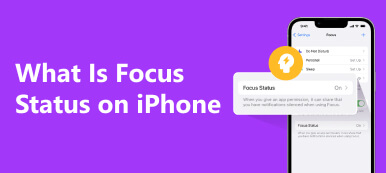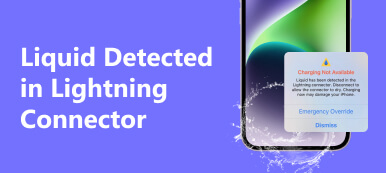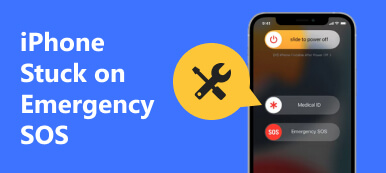“我的 iPhone 突然在狀態欄中顯示 SOS Only 標籤,為什麼會發生這種情況,以及如何解決?”
iPhone 是最先進的智能設備之一。 顧名思義,它首先是一部手機,大多數功能都需要蜂窩網絡。 當您的 iPhone 不在運營商的覆蓋範圍內時,您可能會遇到錯誤。 好消息是您可以修復 iPhone 上僅 SOS 錯誤 按照下面的故障排除。
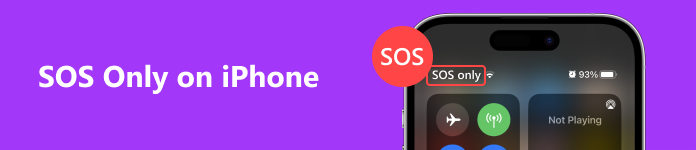
第 1 部分:SOS 僅在 iPhone 上意味著什麼以及為什麼會出現這種情況
如前所述,SOS Only 錯誤意味著您所在位置的無線運營商沒有信號。 如果您距離無線運營商的手機信號塔太遠或者信號被高層建築阻擋,就會發生這種情況。
一旦您在 iPhone 上看到“SOS Only”,您仍然可以使用不需要網絡的功能並撥打 911 或類似服務。 換句話說,您無法正常打電話、發送信息和電子郵件、上網等。
由於風暴、網絡錯誤和無線運營商的其他故障,您可能會遇到該錯誤。 在某些情況下,iPhone 也可能由於軟件問題而陷入 SOS 模式。
第 2 部分:iPhone SOS Only 錯誤的常見修復
修復 1:移動到網絡連接更好的地方
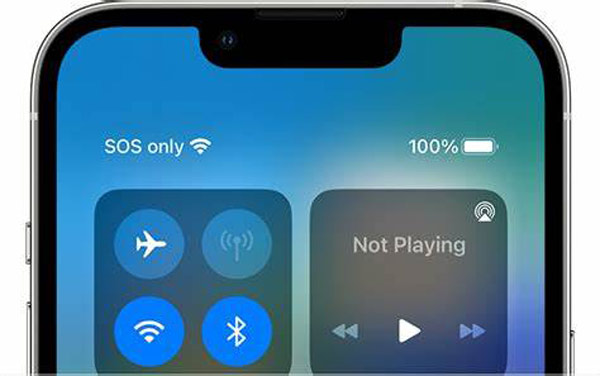
如果您的 iPhone 在一個房間顯示僅 SOS,請移至另一個房間或地方以獲得更好的信號。 您還可以嘗試去更高的地方,例如山頂或建築物的屋頂。 當您的 iPhone 搜索到足夠強的信號時,該標籤就會消失。
修復 2:重新插入 SIM 卡

有時,鬆動的 SIM 卡可能會導致 iPhone 頂部出現 SOS Only 錯誤。 解決方案很簡單。 將 SIM 卡彈出器或回形針插入 iPhone 上 SIM 卡端口旁邊的固定處。 然後 SIM 卡托盤就會彈出。 將 SIM 卡放在托盤上,然後將托盤插入端口。
修復 3:重啟 iPhone

在 iPhone 上擺脫 SOS Only 的最簡單方法是強制重啟。 這可以讓您的手機退出 SOS 模式,關閉後台應用程序,並使您的設備恢復正常。
強制重啟 iPhone 8 及更高版本:按 提高音量 按鈕並釋放它,對 音量減小 按鈕,並按住 側 按鈕,直到看到Apple徽標。
強制重啟 iPhone 7/7 Plus:按住 音量減小 + 側 按鈕,直到出現 Apple 徽標。
強制重啟 iPhone 6s 及更早版本:長按 強大能力 + 首頁 按鈕,直到您看到 Apple 標誌。
修復 4:關閉飛行模式
飛行模式是 iPhone 上在飛機上使用的一種設置。 啟用後,您的 iPhone 將不會接收無線信號。 如果您的手機陷入此模式,您可能會在 iPhone 上看到僅 SOS。

步驟1 前往 iPhone 上的控制中心。
步驟2 點擊 飛行模式 按鈕將其打開。如果已啟用,則直接跳至下一步。
步驟3 重新啟動你的 iPhone。 然後轉到控制中心,然後點擊 飛行模式 再次把它關掉。
修復 5:重新打開蜂窩數據

更正蜂窩數據設置是在 iPhone 上關閉 SOS Only 的另一種方法。 首先,進入設置應用,點擊 蜂窩數據,然後關閉 蜂窩數據。 幾分鐘後,開機 蜂窩數據.
接下來,點按 蜂窩數據選項, 按 語音和數據,然後選擇 LTE的,比2G和3G要好。
修復 6:打開數據漫遊
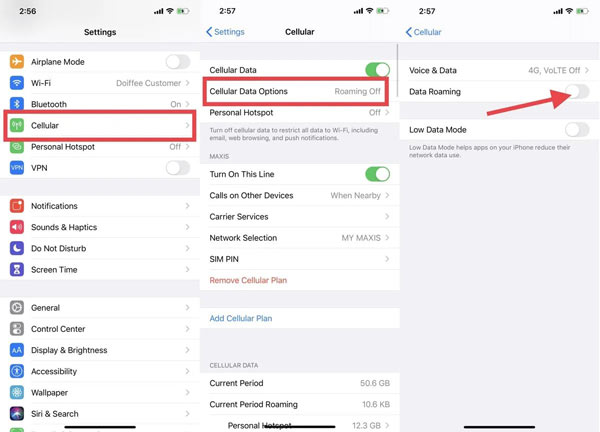
有時,您在不同地區或國家/地區旅行時會在 iPhone 上遇到僅 SOS 錯誤。 這意味著您的運營商在該地區不可用。 您必須啟用數據漫遊。
前往“設置”應用程序,轉至 蜂窩數據 並點擊 蜂窩數據選項。 打開旁邊的開關 數據漫遊.
修復 7:更新運營商設置
過時的運營商設置是 iPhone 頂部顯示“僅限 SOS”的另一個原因。 一般來說,iOS 會自動更新設置。 但是,有時您必須手動執行此操作。

步驟1 在iPhone上打開“設置”應用。
步驟2 敲打 總, 關於我們和 承運人 依次。
步驟3 如果有更新,請按照屏幕上的說明進行安裝。
修復 8:重置網絡設置
最後但並非最不重要的修復方法是重置網絡設置。 這不會中斷 iPhone 上的數據,但所有個人網絡設置都將被刪除,包括蜂窩數據和 Wi-Fi。

步驟1 運行設置應用程序。
步驟2 造訪 總, 轉移和重置,然後 重設.
步驟3 媒體推薦 重置網絡設置,然後在出現提示時輸入您的 Apple ID 密碼。
第 3 部分. 僅修復 iPhone SOS 的一站式解決方案
常見的修復對於普通人來說有點困難。 此外,他們可能無法成功解決 iPhone 上的 SOS Only 錯誤。 此時,我們推薦 Apeaksoft iOS系統恢復。 這是修復錯誤的一站式解決方案。

4,000,000 +下載
如何修復 iPhone 上的 SOS Only 錯誤
步驟1連接到您的 iPhone
在計算機上安裝後啟動最好的 iOS 系統恢復軟件。 使用 Lightning 線纜將您的 iPhone 連接到同一台計算機,然後單擊 開始 按鈕。

步驟2選擇模式
首先,點擊 免費快速修復 鏈接並嘗試快速修復手機上的錯誤。 如果它不起作用,請單擊 修復 按鈕,然後選擇 標準模式 or 高級模式 根據您的情況。

步驟3僅修復 iPhone SOS
命中的 確認 按鈕,然後查看手機上的信息。 最後,下載對應的固件。 完成後,軟件將立即完成工作。
第 4 部分:iPhone 上 SOS Only 的常見問題解答
可以自己修復 iOS 16 上的 SOS Only 問題嗎?
是的。 您可以通過常見的故障排除或使用強大的工具來修復此錯誤。 如果問題仍然存在,您必須聯繫您的運營商並尋求幫助。
iPhone 越獄會導致 SOS 錯誤嗎?
是的。 如果你 越獄你的iPhone,它可能會陷入緊急 SOS 模式。 這可能是由於系統錯誤或越獄過程中的錯誤造成的。
iOS 16/17 上的緊急 SOS 是什麼?
此功能使您能夠撥打當地緊急電話號碼,並與 iPhone 上的緊急服務部門共享您的位置。 如果 位置不可用?
結論
現在,你應該明白了 iPhone 上的 SOS Only 是什麼意思、為什麼會發生以及如何解決該問題。 如果常見修復對您無效,請直接嘗試 Apeaksoft iOS System Recovery。 它不僅易於使用,而且在故障排除方面也很強大。 還有更多問題嗎? 請隨時在下面留下您的信息與我們聯繫。